- লেখক Jason Gerald [email protected].
- Public 2023-12-16 10:57.
- সর্বশেষ পরিবর্তিত 2025-01-23 12:07.
উবুন্টু এখন ব্যক্তিগত ব্যবহারকারীদের দ্বারা ব্যবহার করা আরও বেশি গুরুত্বপূর্ণ, দুর্ভাগ্যবশত এখনও অনেক কম্পিউটার প্রোগ্রাম রয়েছে যা শুধুমাত্র মাইক্রোসফ্ট উইন্ডোজ ব্যবহার করা যেতে পারে। যাইহোক, ওয়াইন নামে একটি প্রোগ্রাম দিয়ে, আপনি এখন উবুন্টু ডেস্কটপ থেকে অনেক উইন্ডোজ প্রোগ্রাম চালাতে পারেন, তাছাড়া ওয়াইন সম্পূর্ণ বিনামূল্যে এবং আইনি।
ধাপ
2 এর অংশ 1: ওয়াইন ইনস্টলেশন
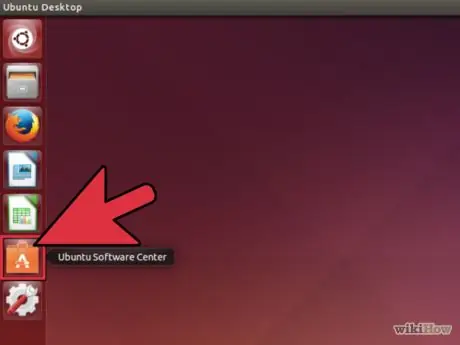
ধাপ 1. সফ্টওয়্যার কেন্দ্র খুলুন।
সফটওয়্যার সেন্টার উবুন্টুর প্যাকেজ ম্যানেজার, এবং উবুন্টুর জন্য ওয়াইনের সবচেয়ে স্থিতিশীল সংস্করণ এখান থেকে ইনস্টল করা সবচেয়ে সহজ। এটি ইনস্টল করার জন্য আপনার একটি ইন্টারনেট সংযোগ প্রয়োজন।
আপনি ওয়াইন ডেভেলপারদের কাছ থেকে সর্বশেষ অস্থির সংস্করণটিও ইনস্টল করতে পারেন, তবে এটি বেশিরভাগ ব্যবহারকারীদের জন্য সুপারিশ করা হয় না কারণ এখনও অনেক সমস্যা হতে পারে।
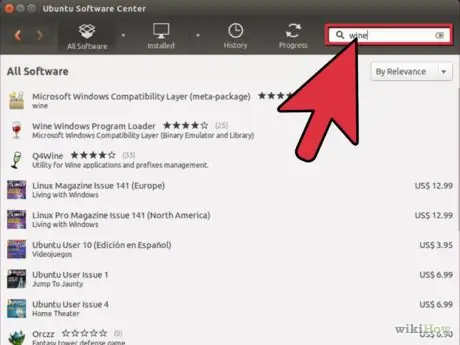
পদক্ষেপ 2. সফ্টওয়্যার সেন্টারে "ওয়াইন" অনুসন্ধান করুন।
ওয়াইন প্রোগ্রামটি ফলাফলের তালিকায় প্রথমে উপস্থিত হওয়া উচিত।
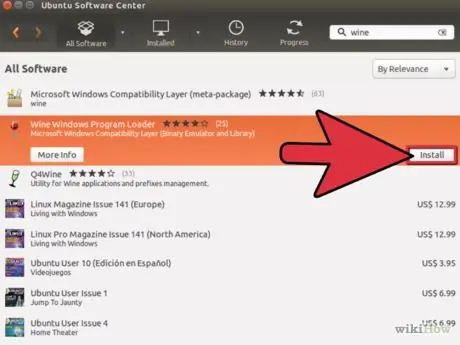
ধাপ 3. ওয়াইন সফ্টওয়্যার ইনস্টল শুরু করতে "ইনস্টল" ক্লিক করুন।
ইনস্টলেশন কয়েক মিনিট সময় নিতে পারে।
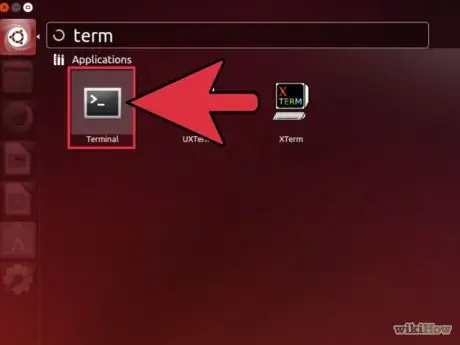
ধাপ 4. ওয়াইন ইনস্টল করা শেষ হলে টার্মিনাল খুলুন।
ওয়াইন ব্যবহার করার আগে আপনাকে অবশ্যই কনফিগার করতে হবে। টার্মিনালের মাধ্যমে এটি করুন।
আপনি অ্যাপ্লিকেশন → আনুষাঙ্গিক → টার্মিনাল থেকে বা Ctrl+Alt+T চেপে টার্মিনাল খুলতে পারেন।
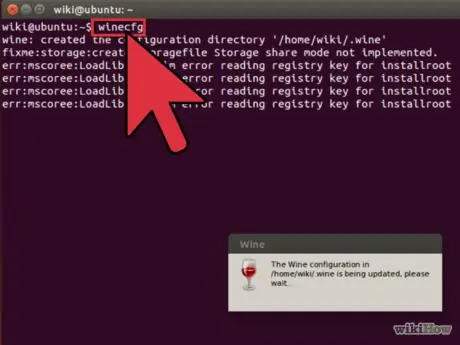
ধাপ 5. টাইপ করুন।
ওয়াইনসিএফজি এবং টিপুন প্রবেশ করুন । কম্পিউটারে একটি নতুন ডিরেক্টরি তৈরি করা হবে যা উইন্ডোজ "সি:" ড্রাইভ হিসাবে কাজ করে যাতে আপনি প্রোগ্রামটি চালাতে পারেন।
এই ডাইরেক্টরির নাম.wine এবং হোম ডিরেক্টরিতে লুকানো আছে।
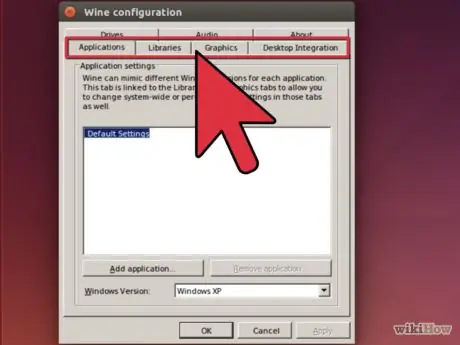
ধাপ 6. আপনার উইন্ডোজ এমুলেশন কনফিগারেশন অপশন সেট করুন।
একবার "সি:" ড্রাইভ তৈরি হয়ে গেলে, উইন্ডোজের মক সংস্করণ সেটিংস সামঞ্জস্য করতে একটি কনফিগারেশন উইন্ডো খুলবে। অন্যান্য ট্যাবে আপনি অন্যান্য সেটিংস সামঞ্জস্য করতে পারেন।
- "অ্যাপ্লিকেশন" - আপনি প্রতিটি ইনস্টল করা অ্যাপ্লিকেশনের জন্য উইন্ডোজ সংস্করণ সেট করতে পারেন। "ডিফল্ট সেটিংস" হল উইন্ডোজের সংস্করণ যা অপারেটিং সিস্টেম সেটিংস না থাকা যেকোনো অ্যাপ্লিকেশনের জন্য লোড হবে।
- "লাইব্রেরি" - আপনি উইন্ডোজ ক্লোনগুলির জন্য DLL কাস্টমাইজ করতে পারেন। বেশিরভাগ ব্যবহারকারী এই সেটিং উপেক্ষা করতে পারেন। কিছু পরিবর্তন সঠিকভাবে না চললে এখানে পরিবর্তন প্রয়োজন।
- "গ্রাফিক্স" - আপনি স্ক্রিন সাইজ, মাউস "ক্যাপচার" এবং রেজোলিউশনের মতো বিকল্পগুলি সামঞ্জস্য করতে পারেন। এই বিকল্পটি "অ্যাপ্লিকেশন" ট্যাবে আবদ্ধ তাই এখানে পরিবর্তনগুলি অ্যাপ্লিকেশন নির্দিষ্ট।
- "ড্রাইভ" - আপনি আপনার নিজের ড্রাইভ এবং ডিরেক্টরি ব্যবহার করে ওয়াইনের জন্য ভার্চুয়াল ড্রাইভ ম্যাপ করতে পারেন। আপনার ডিস্ক ড্রাইভ পথ খুঁজে পেতে, ডেস্কটপে আইকনে ডান ক্লিক করুন। আপনি "অটোডেটেক্ট" ক্লিক করতে পারেন যাতে ওয়াইন স্বয়ংক্রিয়ভাবে ইনস্টল করা ড্রাইভ সনাক্ত করে।
- "ডেস্কটপ ইন্টিগ্রেশন" - আপনি ক্লোন অ্যাপ্লিকেশনের থিম এবং চেহারা কাস্টমাইজ করতে পারেন।
- "অডিও" - ওয়াইনের জন্য অডিও সেটিংস সামঞ্জস্য করে। বেশিরভাগ ব্যবহারকারী এই সেটিংটি ওভাররাইড করতে পারেন তাই ওয়াইন লিনাক্স থেকে সেটিংস নেয়।
2 এর অংশ 2: ওয়াইন অ্যাপস ইনস্টল করা এবং চালানো
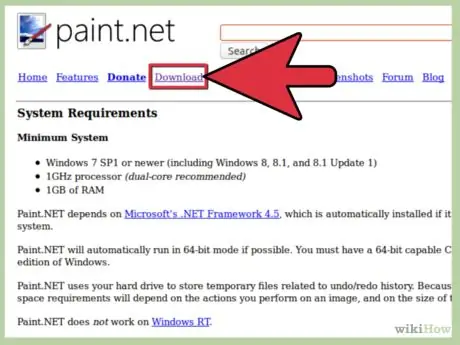
ধাপ 1. উইন্ডোজ অ্যাপ্লিকেশন ডাউনলোড করুন, অথবা ইনস্টলেশন সিডি োকান।
আপনি উইন্ডোজ অ্যাপ্লিকেশনগুলি ইনস্টল করতে পারেন যেন আপনি উইন্ডোজ ব্যবহার করছেন। যদি আপনি একটি ইনস্টলার ডাউনলোড করেন, তাহলে এটি আপনার কম্পিউটারে কোথাও রাখুন যা সহজেই অ্যাক্সেসযোগ্য।
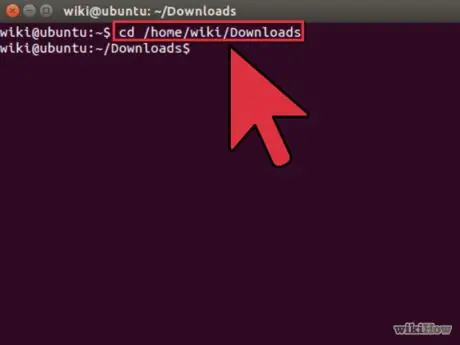
পদক্ষেপ 2. টার্মিনাল খুলুন এবং ইনস্টলার ধারণকারী ডিরেক্টরিতে নেভিগেট করুন।
যদি আপনি একটি ডিস্ক থেকে ইনস্টল করছেন, পরবর্তী ধাপ দেখুন।
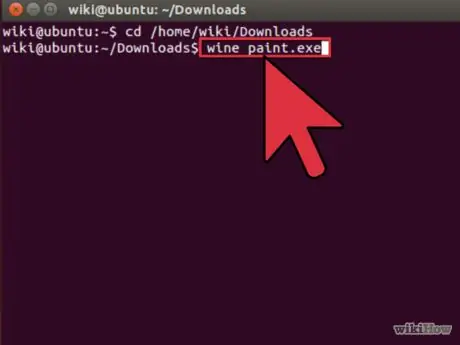
ধাপ 3. টাইপ করে ইনস্টলার চালান।
ওয়াইন প্রোগ্রাম নাম এক্সটেনশন
উদাহরণস্বরূপ, যদি আপনি "itunes_installer.exe" নামে একটি ফাইল ডাউনলোড করেন, ওয়াইন itunes_installer.exe টাইপ করুন এবং এন্টার টিপুন। এটি প্রোগ্রামটি চালাবে যেন আপনি উইন্ডোজ ব্যবহার করছেন।
আপনি যদি ডিস্ক থেকে প্রোগ্রাম ইনস্টল করতে চান, নিশ্চিত করুন যে ডিস্ক ড্রাইভে ওয়াইনকে একটি ড্রাইভ লেটার দেওয়া আছে, তারপর নিচের কমান্ডটি টাইপ করুন: ওয়াইন স্টার্ট 'D: / setup.exe'। প্রকৃত ফাইলের নাম দিয়ে "setup.exe" প্রতিস্থাপন করুন।
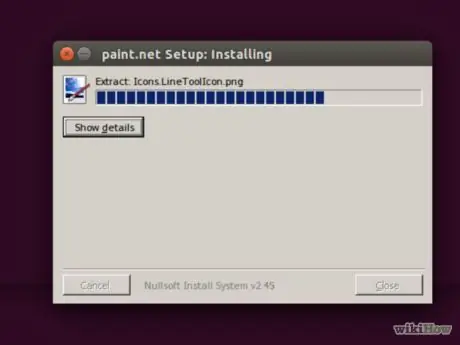
পদক্ষেপ 4. প্রোগ্রাম ইনস্টল করার জন্য প্রতিটি প্রম্পট অনুসরণ করুন।
উইন্ডোজের যেকোনো প্রোগ্রামের মতোই ইনস্টলেশন এগিয়ে যাবে। যদি একটি ইনস্টলেশন অবস্থানের জন্য অনুরোধ করা হয়, সি: / প্রোগ্রাম ফাইল নির্বাচন করুন।
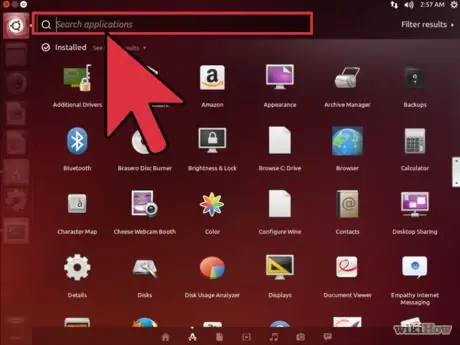
পদক্ষেপ 5. উবুন্টু অ্যাপ্লিকেশন মেনুতে বা ডেস্কটপে ইনস্টল করা অ্যাপ্লিকেশনটি সনাক্ত করুন।
অনেক উইন্ডোজ অ্যাপ্লিকেশন উইন্ডোজের মতো একই শর্টকাট তৈরি করবে, যাতে আপনি সহজেই ডাবল ক্লিক করে এটি শুরু করতে পারেন।
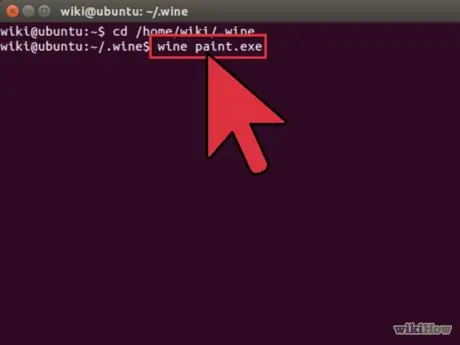
ধাপ T. শর্টকাট খুঁজে না পেলে টার্মিনালের মাধ্যমে অ্যাপটি চালান।
যদি ইনস্টল করা প্রোগ্রামটি শর্টকাট তৈরি না করে তবে এটি শুরু করতে টার্মিনাল ব্যবহার করুন।
- প্রোগ্রামের এক্সিকিউটেবল ফাইলের অবস্থানে নেভিগেট করুন। উদাহরণস্বরূপ: /home/user/.wine/drive_c/Program Files/Apple।
- Programname.extension ওয়াইনে টাইপ করুন এবং প্রোগ্রাম শুরু করতে Enter চাপুন। উদাহরণস্বরূপ: ওয়াইন iTunes.exe
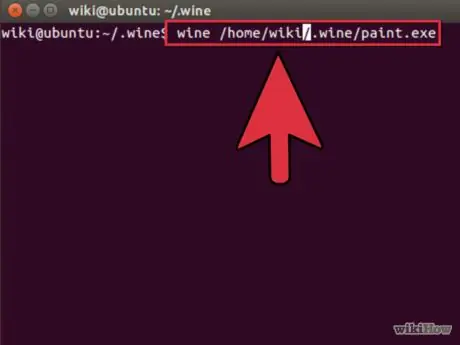
ধাপ 7. ওয়াইন প্রোগ্রামের জন্য একটি শর্টকাট তৈরি করুন।
যদি আপনি একটি প্রোগ্রাম শুরু করার জন্য টার্মিনালে ওয়াইন কমান্ড টাইপ করতে পছন্দ না করেন, তাহলে আপনি ডেস্কটপে প্রোগ্রামের জন্য একটি শর্টকাট তৈরি করতে পারেন।
- ডেস্কটপে ডান ক্লিক করুন এবং "লঞ্চার তৈরি করুন" নির্বাচন করুন।
- তালিকা থেকে একটি আইকন চয়ন করুন অথবা আপনার নিজের যোগ করুন।
- "কমান্ড" ক্ষেত্রে, ওয়াইন লোকেশনপ্রোগ্রাম/প্রোগ্রাম.extension টাইপ করুন। প্রোগ্রাম লোকেশন যেখানে প্রোগ্রাম এক্সিকিউটেবল ফাইল অবস্থিত। উদাহরণস্বরূপ: ওয়াইন/হোম/ব্যবহারকারী/।
- "টার্মিনালে চালান" বাক্সটি আনচেক করুন।
সম্পদ এবং রেফারেন্স
- https://help.ubuntu.com/community/Wine
-
https://wiki.winehq.org/FAQ






